So verwenden Sie den Nox App Player -Emulator - eine detaillierte Anleitung

- 1944
- 541
- Thalea Steidl
Für die heutige Android -Plattform gibt es viele Spiele und Anwendungen, die nicht nur Eigentümer von Android -Geräten, sondern auch PC- und Laptop -Benutzer interessieren können. Die Möglichkeit, solche Software auf Computern zu starten, wird auf Kosten spezieller Programme implementiert.

Einer der beliebtesten und bequemsten auf dem Software -Markt ist ein kostenloser Nox App -Player -Emulator, der hauptsächlich zum Starten von Spielinhalten auf Computern mit Windows und MacOS verwendet wird. Das Programm unterscheidet sich durch eine erfolgreiche Schnittstelle, Einfachheit, Funktionalität und Stabilität. Bei der Erfüllung von NOX können Schwierigkeiten bei der Konfiguration und Verwendung von Software auftreten.
Grundsätzliche Konzepte
Nox App Player hat eine Masse von Vorteilen:
- Funktionsstabilität, Kompatibilität mit der beliebten Software;
- Arbeiten mit einem Computerdateisystem;
- Unterstützung für das Management durch Maus/Tastatur, Interaktion mit Joysticks und Gamepads;
- flexible Einstellungen der emulierenden Umgebung;
- hohe Leistung im Spiel, ein fortschrittliches Multitasking -System;
- integrierter Google Play -Katalog;
- Zugriff auf das Netzwerk;
- Unterstützung für Experten, eine große russischsprachige Gemeinschaft.
System Anforderungen
Der Emulator ist auf Computerressourcen nicht sehr anspruchsvoll. Die minimalen Systemanforderungen sind also wie folgt:
- Betriebssystem Windows 7 und höher;
- Prozessor: Intel Core oder AMD mit der Möglichkeit der Virtualisierung;
- RAM: Von 512 MB;
- Freier Speicherplatz auf der Festplatte: von 1 GB;
- Grafikkarte mit OpenGL0 und höher.
Da dies nur ein Minimum ist, können einige Android -Anwendungen bremsen und einfrieren. Für komfortable Arbeiten im Emulator sind folgende Eigenschaften erforderlich:
- Betriebssystem Windows 7 und höher;
- Prozessor: Intel Core i3-530;
- RAM: Von 1024 MB;
- Freier Speicherplatz auf der Festplatte: von 2 GB.
Schnittstelle
Wenn die Betriebssystemstiefel ein intuitiver Desktop vor Ihnen erscheint, können Sie die Arbeitsumgebung nach eigenem Ermessen organisieren.
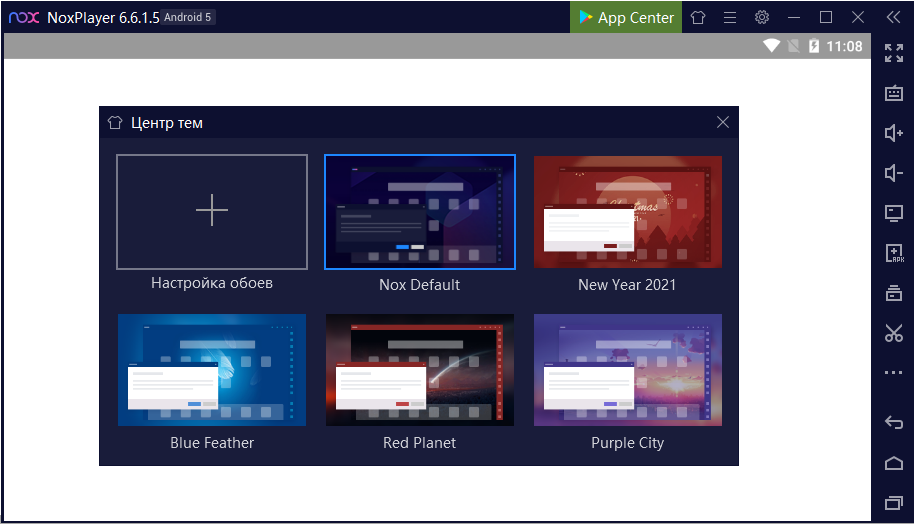
Es wird vom integrierten Spielmarkt oder durch Herunterladen der APK-Dateien auf dem Computer und mithilfe des allgemeinen Zugriffsordners hinzugefügt, um ein Installationsprogramm in der Android-Umgebung zu erhalten.
Nutzungsfunktionen
Die Installation des Emulatorprogramms auf dem Computer wird durch das Herunterladen des Installateurs aus der offiziellen Ressource und dessen Start durchgeführt. Danach bleibt es noch, die Vereinbarung zu akzeptieren und auf die Schaltfläche "Installation" zu klicken.
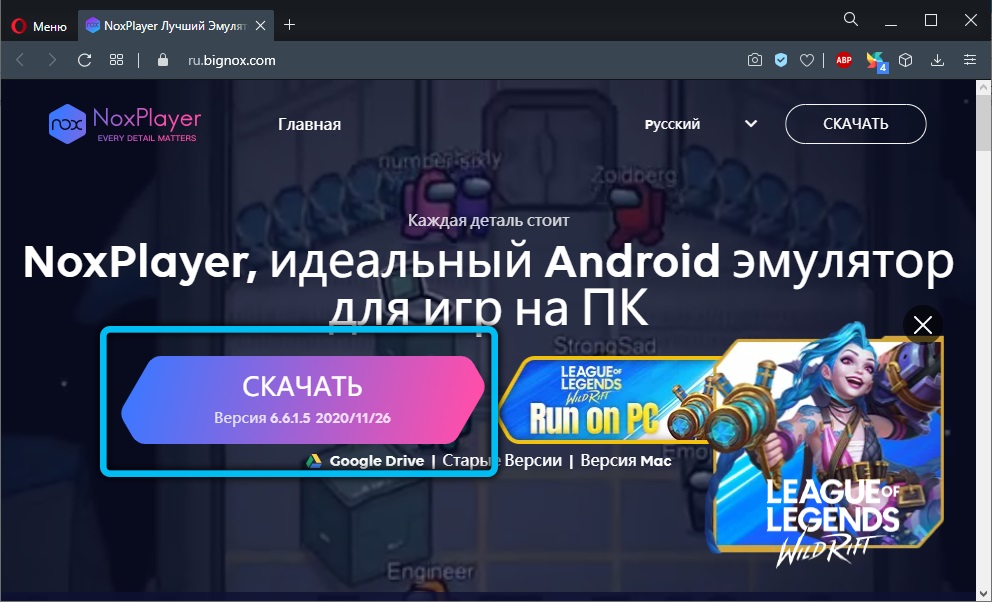
Das Installieren von Inhalten über den Store wird einfach durchgeführt, aber dafür müssen Sie sich beim Google -Konto anmelden. Wenn die Synchronisation von Daten über das Google Play Center nicht benötigt wird, ist es besser, sich erneut zu registrieren, indem Sie ein separates Konto erstellen.
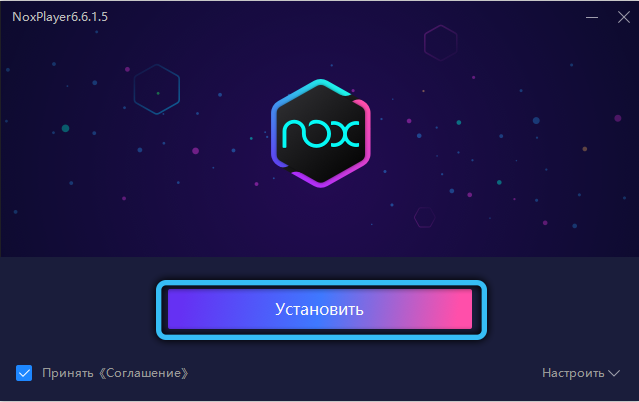
Lassen Sie uns ausführlicher berücksichtigen, wie NOX App Player vorbereitet und verwendet werden kann.
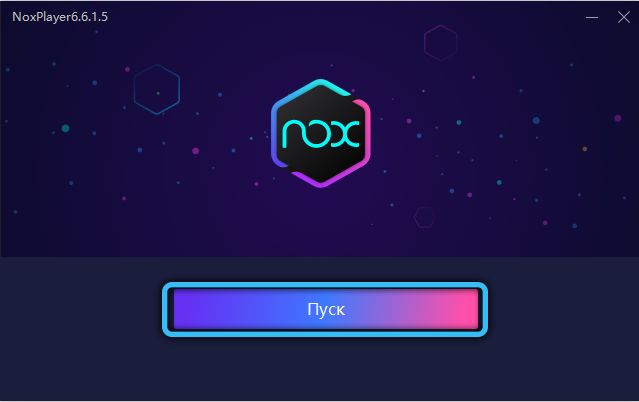
So aktivieren Sie einen Wurzelzugriff
Im Emulator können Sie in einem Klick ein Root direkt abrufen, um die Option in den Einstellungen zu bequem zu machen:
- Öffnen Sie die Emulatoreinstellungen und gehen Sie in den Abschnitt "Allgemeine Einstellungen"
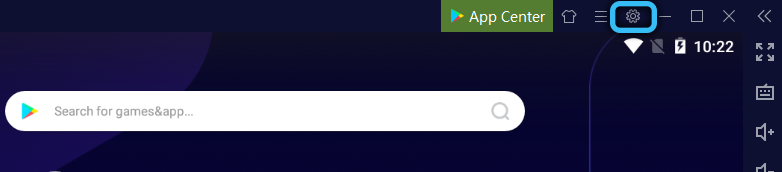
- Wir finden unter den Optionen des Root-Rechts und stellen uns vor die Schachtel
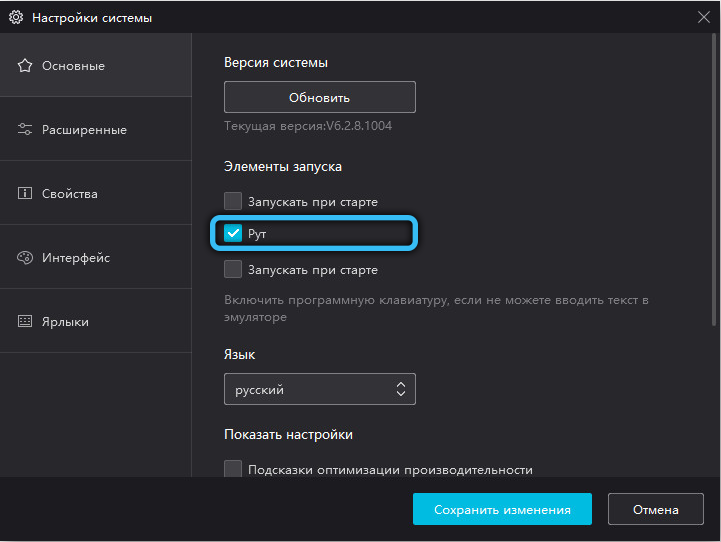
- Speichern Sie die Änderungen, indem Sie die entsprechende Taste drücken, den Emulator neu starten.
Vielfalt des Emulators
Wenn die Leistung des Computers zulässt, können Sie die Möglichkeit verwenden, mehrere Kopien des Emulators gleichzeitig zu starten. Zu diesem Zweck wird das Multi-Drive-Etikett auf dem Desktop verwendet, sodass Sie mehrere voneinander unabhängige Prozesse starten können. In verschiedenen Kopien können Sie unter verschiedenen Google -Konten arbeiten. Der Vorgang wird durchgeführt, indem Kopien des Emulators geladen und vom Wiedergabetaste gestartet werden.
So aktualisieren Sie die Android -Version im NOX -App -Player
Zunächst startet der Emulator eine virtuelle Umgebung mit Android 4 oder 5, aber wenn Sie dies wünschen, können Sie die Version in eine relevantere Option ändern. Heute können Sie die Android -Version im NOX -App -Player auf 7 aktualisieren, für die:
- Multiplayer NOX starten;
- Klicken Sie auf die Schaltfläche Schließen gegenüber dem gestarteten Android 5 -System, bestätigen Sie die Aktion
- Klicken Sie im Fenster neben der Schaltfläche zum Hinzufügen des Emulators auf drei Punkte und wählen Sie die Android -Version aus (in unserem Fall ist es Android 7)
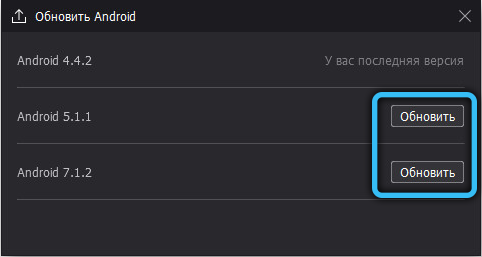
- Im Gegensatz zur geladenen frischen Version klicken Sie auf die Wiedergabetaste, weshalb der Nox -Player mit Android 7 beginnt.
So wählen Sie ein emuliertes Gerät aus
Mit der Einstellung können Sie die Parameter der virtuellen Maschine festlegen, nämlich Leistung, Anzeigeauflösung, Speichervolumen usw. Die Aufgabe wird wie folgt ausgeführt:
- Wir gehen zu den Emulatoreinstellungen (Gear -Symbol)
- Wir gehen zu "Leistungseinstellungen";
- Hier setzen wir die erforderlichen Einstellungen nach unserem Ermessen, woraufhin wir die vorgeschlagenen Anpassungen beibehalten.
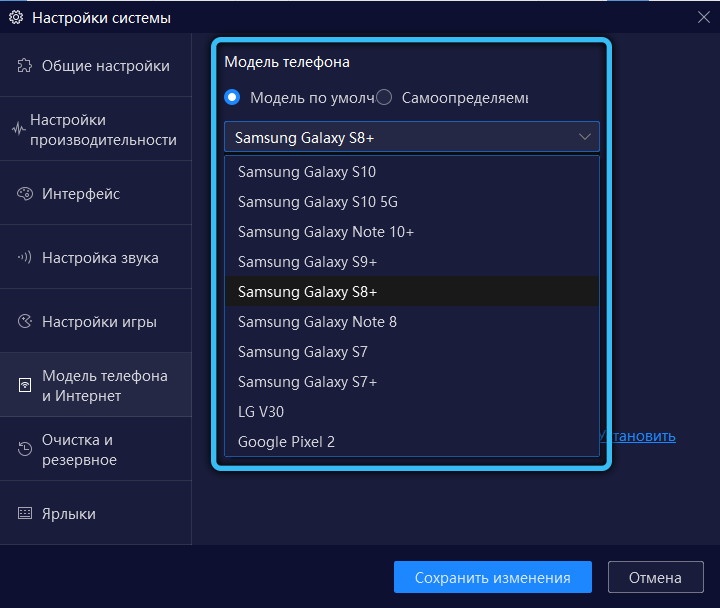
Nach diesen Manipulationen beginnt die Software in einer Umgebung, die ein bestimmtes Modell nachahmt.
In der Regel können Anwendungen selbst einen geeigneten Bildschirmmodus auswählen. Wenn Sie jedoch manuell zwischen den Modi wechseln müssen, verwenden Sie die Schaltfläche im rechten Menü.
Schalttafel
Das Menü auf der rechten Seite der Schnittstelle enthält die Nachahmung aller Arten von Aktionen, die auf dem Smartphone verfügbar sind. Mithilfe von Tools auf dem Panel können Sie einen Screenshot aufnehmen, den Ton anpassen, das System neu starten und das Skript in Echtzeit aufnehmen. Hier können Sie auch den vollständigen Bildschirmmodus drücken, den Maus -Cursor ausschalten und den gemeinsamen Dateimanager verwenden, über den der Benutzer auf Dateien auf der Computer- und virtuelle Umgebung zugreifen kann. Durch diesen Leiter können Sie Daten zwischen den Systemen problemlos kopieren und verschieben. Unten finden Sie die Tasten "zurück", "zu Hause" und "Last Aufgaben".
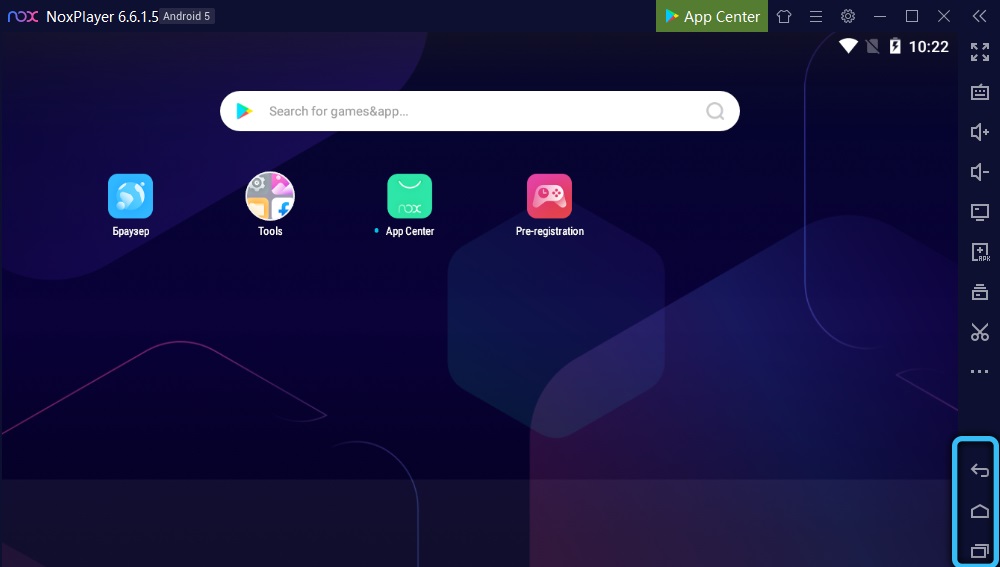
Installation von Anwendungen von Google Play
Die Verwendung eines Standard -Softwarespeichers in NOX ist so einfach wie auf jedem Smartphone oder Tablet unter der Kontrolle von Android:
- Starten Sie Google Play vom Desktop (Autorisierung ist erforderlich)
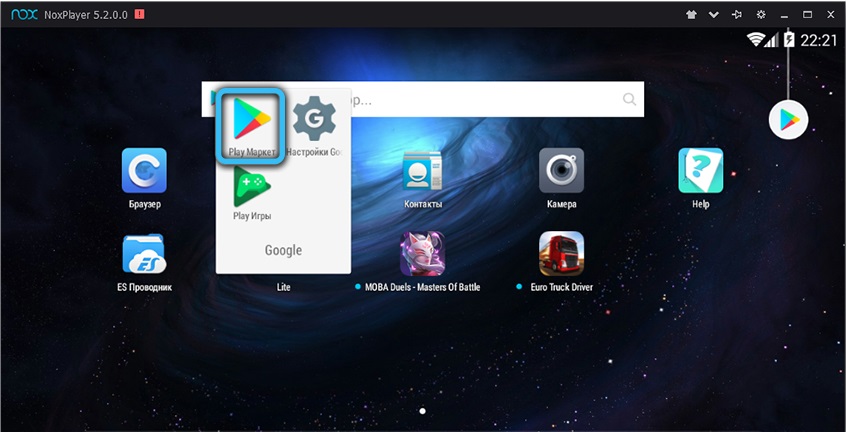
- Wir suchen nach dem gewünschten Spiel oder einer anderen Software, die die Suchleiste übernimmt
- Klicken Sie auf der Anwendungsseite auf "Installieren", woraufhin der Installationsprozess Standard erfolgt. Der Benutzer muss den Bedingungen zustimmen und die Anweisungen des Installationsassistenten befolgen.
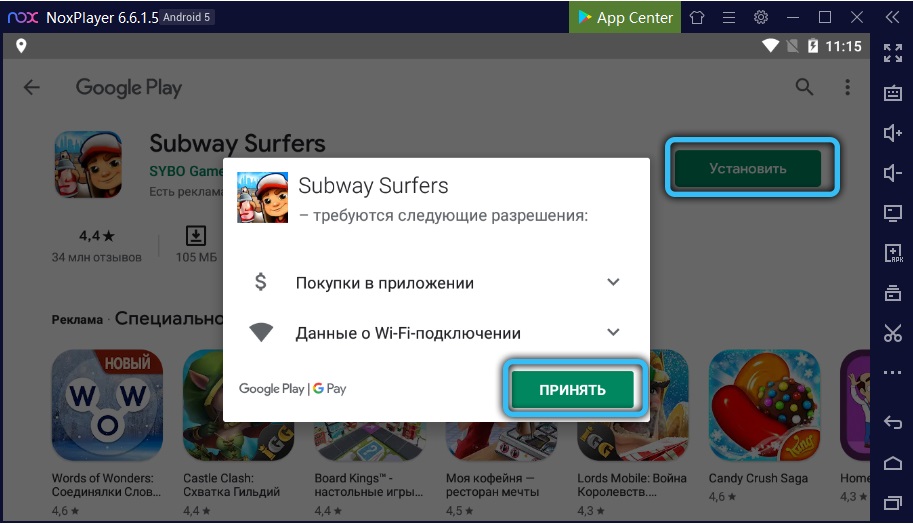
Wenn die Anwendung installiert ist, wird das Etikett auf dem Desktop angezeigt.

Lokale Installation von Anwendungen und Spielen
In der emulierten Android -Umgebung können Sie wie in einem echten Android -Gerät APK -Dateien verwenden. Das Problem des Herunterladens von Ressourcen von Third -Party ist für viele Benutzer relevant. Daher werden wir überlegen.
Hier gibt es nur wenige Optionen - oder wir führen die Aufgabe aus, indem wir die Anwendung in das Emulatorfenster ziehen, wenn der Inhalt den Cache nicht installieren oder den Cache installieren muss:
- Rollen und packen Sie die Cache -Dateien aus
- Starten Sie den Nox Player und öffnen Sie den Dateimanager (Monitor -Symbol auf dem Panel rechts);
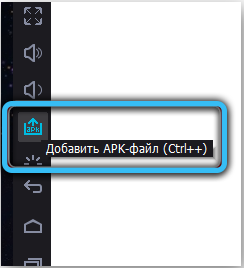
- Wir suchen einen Android -Ordner auf einer virtuellen Speicherkarte NOX
- Kopieren Sie die Cache -Dateien in diesem Verzeichnis unter Berücksichtigung ihres Typs (OBB -Dateien - in Android \ OBB \ (AppName) und Daten, die in Android \ Data \ (AppName)));
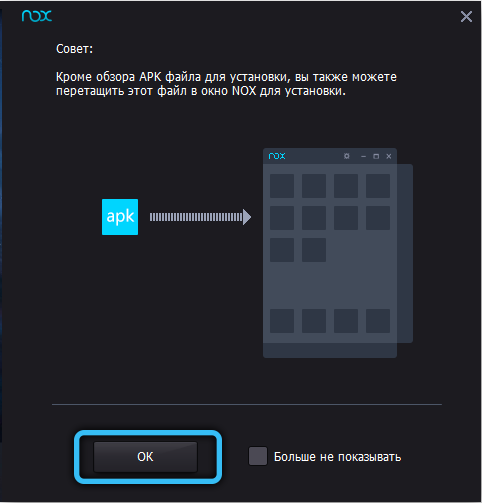
- Der Anwendungsinstallationsprogramm der APK -Anwendung wird in den Hauptbereich des Emulatorprogramms gezogen.
Nach der Installation der Software wird sie mit dem Cache erkannt.
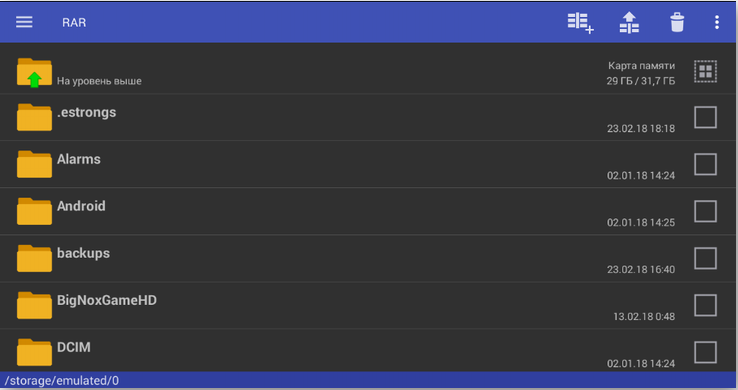
So erstellen Sie ein Bildschirmbild und wo Nox Screenshots behält
Die Schaltfläche Bildschirmaufnahme befindet sich im Seitenfeld. Standardmäßig gehen die Screenshots zum NOx -Bildkatalog, wo Sie den Leiter durchlaufen können:
- Wir gehen in den Ordner C: \ Benutzer \ Benutzername \ Nox_Share \ Image \;
- Im Screenshots -Ordner finden wir das gewünschte Bild und führen die erforderlichen Aktionen damit aus.
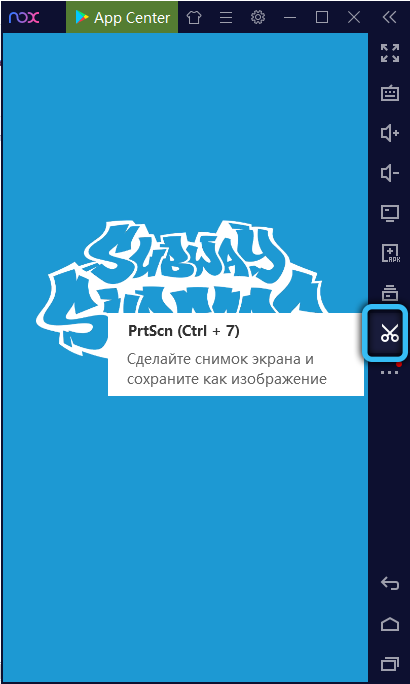
Oder im Emulator -Leiter können Sie den Abschnitt "interner Speicher" (Speicher \ emulatred \ 0) auswählen und zum Bildernkatalog gehen, in dem der Screenshots -Ordner verfügbar ist. Sie können auch mit Screenshots in den Ordner gelangen, indem Sie auf dem Weg gehen, was im Prinzip zum gleichen Katalog führt:
\ Storage \ emuliert \ Legacy \ Bilder oder \ Storage \ SDCARD0 \ Picties
So löschen Sie die Anwendung im Nox App Player
Um Software zu entfernen, müssen Sie eine Reihe von Aktionen ausführen:
- In den Emulatoreinstellungen finden wir den Element "Anwendungsmanager"
- Wählen Sie in der Liste der Software die aus, die entfernt werden sollte. Danach wird das Fenster mit den Daten auf der Software angezeigt
- Klicken Sie auf "Löschen".
Wenn die Entfernungstaste inaktiv ist, liegt der Grund im Spiel. Anschließend können Sie jedes Dienstprogramm für die Software -Trennung anwenden.
So konfigurieren Sie die Tastatur im NOx -App -Player
In einigen Fällen funktioniert die Tastatur normalerweise nicht, wenn der Emulator für alte Geräte verwendet wird. Wenn NOX also die Tastatur nicht bestimmt und sensorisch verwendet, müssen Sie die Hardware in den Einstellungen aktivieren.
AUFMERKSAMKEIT. Wir führen Aktionen in Android 5 aus, da es in den 7. Versionen keine solche Möglichkeit gibt. Wenn Sie Android 7 haben, wechseln Sie einfach die Version über Multi-Drive (fügen Sie den Emulator hinzu, wenn die fünfte Version nicht zum Schalten verfügbar ist).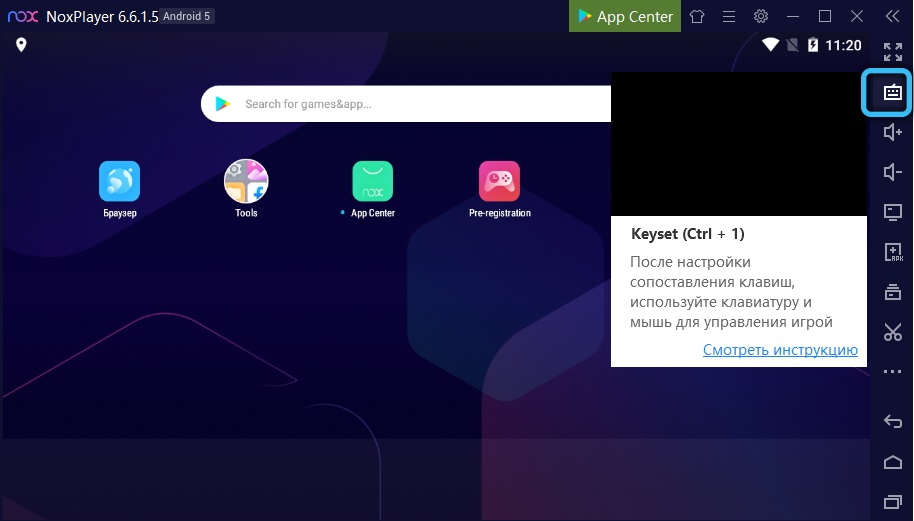
So konfigurieren Sie die Tastatur im NOx -App -Player:
- Führen Sie den Emulator mit Android 5 aus;
- Wir gehen zum Werkzeugordner (auf dem Desktop) und öffnen die Einstellungen
- Wählen Sie im Menü "Android -Einstellungen" "Sprache und Eingabe"
- Wählen Sie als nächstes die "aktuelle Tastatur" aus
- Wir bewegen den Schieberegler gegenüber dem Punkt "Ausrüstung" in eine aktive Position
- Starten Sie NOX neu.
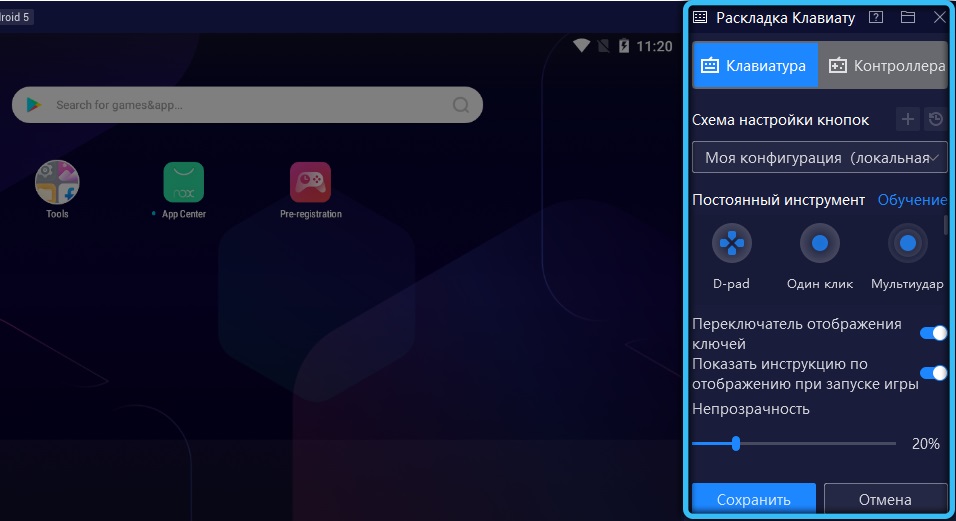
Nach dem Neustart der Emulierung der Emulierung von Software funktioniert die Hardware -Tastatur normal, aber wenn das Problem nicht gelöst ist, ist die Quelle eine andere. Beispielsweise kann Antivirus einzelne Komponenten des Emulators blockieren (es muss den Ausnahmen NOx hinzufügen) oder einige Emulatordateien beschädigt wurden, dann muss das Programm neu installiert werden.
Wie man Nox App Player beschleunigt
Wenn Sie ein leistungsstarkes Gerät haben, können Sie den Emulator für maximale Leistung konfigurieren. Es ist besser, Nox auf SSD, hier zu installieren und virtuelle Geräte zu speichern. Dieser Ansatz erhöht wiederholt die Startgeschwindigkeit.
In den Emulatoreinstellungen müssen Sie die Parameter anwenden:
- Legen Sie im Abschnitt "Leistungseinstellungen" den Modus "Setup" fest
- Wir setzen den Wert, der der tatsächlichen Anzahl der Kerne für CPU (4-12) entspricht, je nachdem, wie viele Kerne Ihr Prozessor sowie RAM - von 4096 MB hat
- Wir ordnen den Rendering -Modus mit OpenGL auf hoher Geschwindigkeit neu an
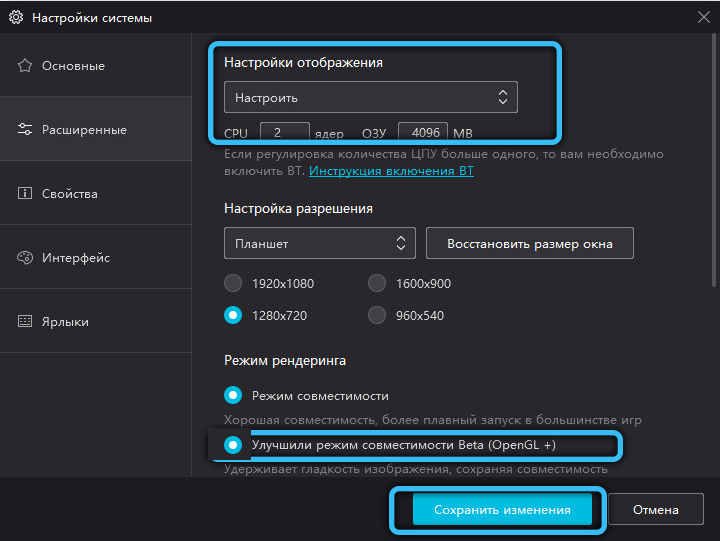
- Im Abschnitt "Einstellungen des Spiels" können Sie Parameter festlegen, die dem Spielmodus entsprechen. Wir installieren 60 Frames (für PCs mit hoher Leistung und Monitore mit hoher Aktualisierungsfrequenz können Sie den hohen FSP -Modus aktivieren - 120 Bilder pro Sekunde. Wenn Verzögerungen, Spielfehler und andere Probleme auftreten, ist es jedoch besser, in die zurückzukehren 60 Frames -Modus);
- Wir behalten Änderungen bei und starten das virtuelle System neu.
So löschen Sie Nox App Player vollständig
Wenn der Emulator entfernen muss, muss die Prozedur korrekt durchgeführt werden, damit keine "Schwänze" vorhanden sind.
Um das Programm in Windows 7 zu löschen, machen wir Folgendes:
- Wir gehen zum "Bedienfeld";
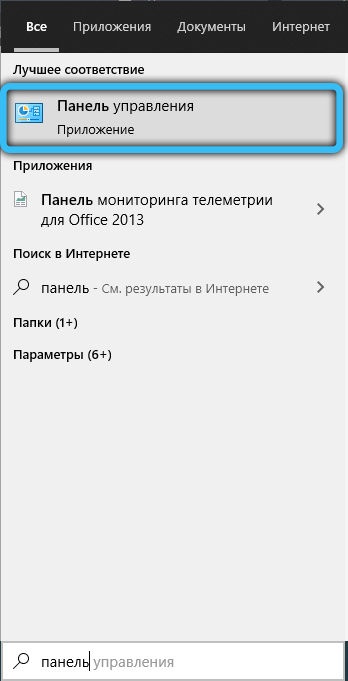
- Wählen Sie im Abschnitt "Programme und Komponenten" "Programme löschen"
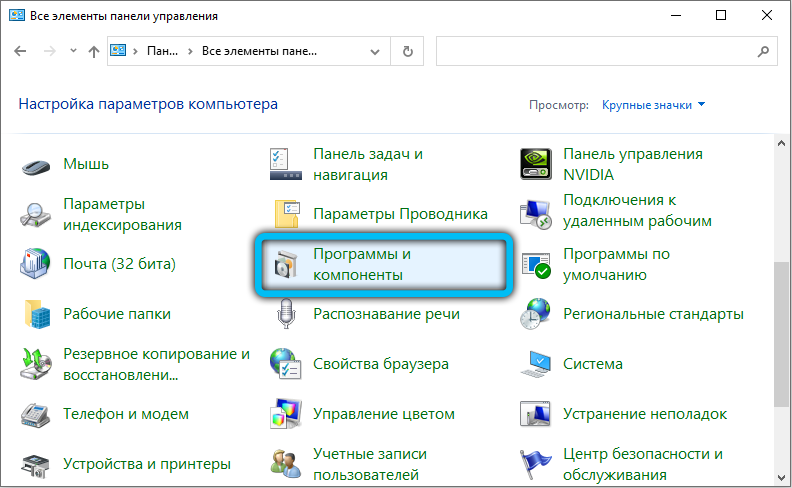
- Wir wählen einen Emulator aus der Liste aus und klicken auf Löschen.
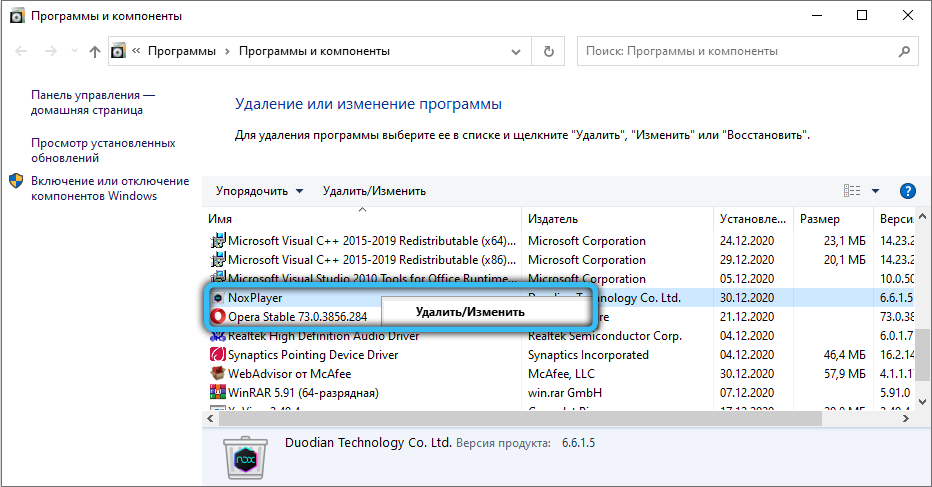
In Windows 10 besteht zusätzlich zum Löschen der Methode durch das „Bedienfeld“ die Möglichkeit, die Geräte „Parameter“ zu verwenden:
- Wir gehen zu den "Parametern" (z. B. über das Startmenü oder eine Kombination aus Win+I -Schlüssel);
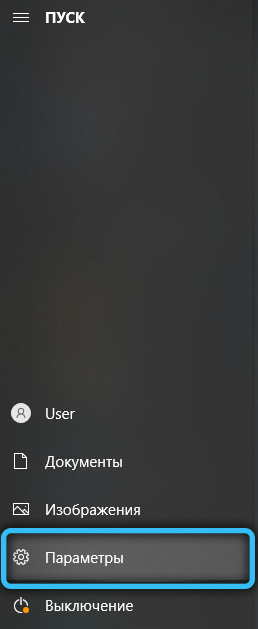
- Im Abschnitt "System" öffnen wir "Anwendungen und Möglichkeiten";
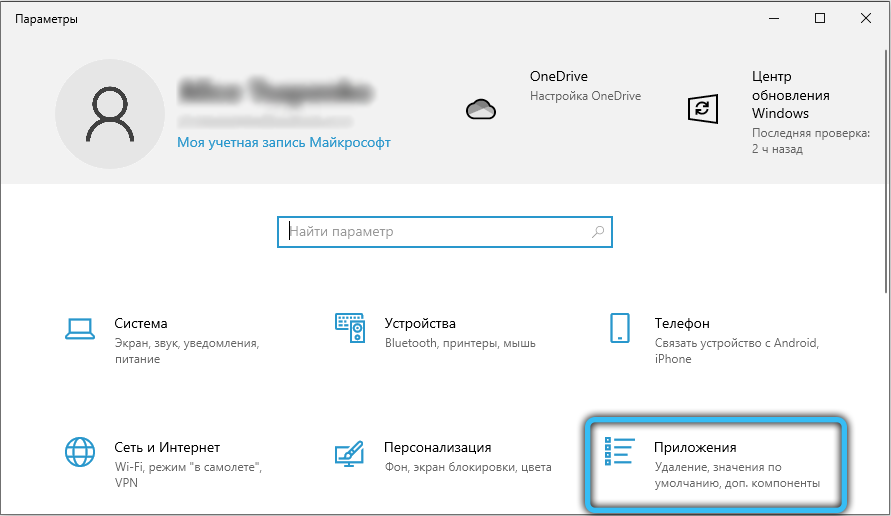
- Wir finden in der Liste der Software und löschen.
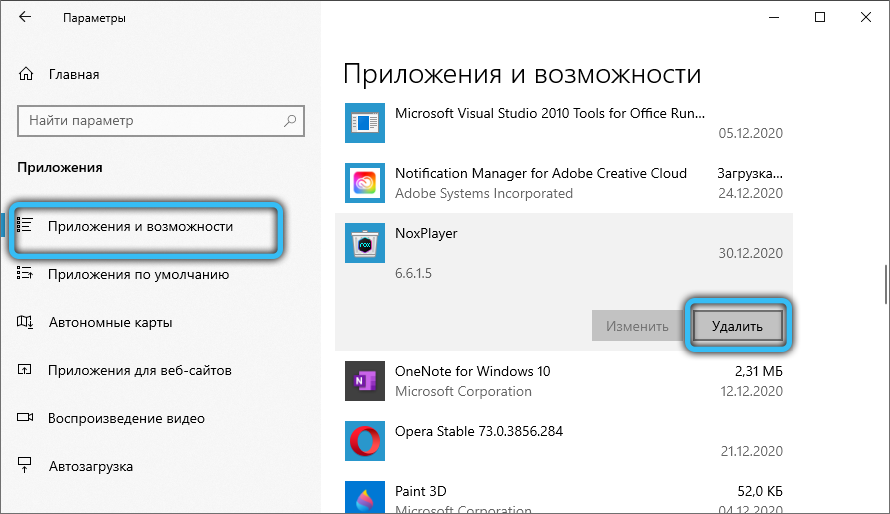
Der Nox App Player -Emulator ist eine bequeme und funktionale Software für die Emulation von Android -Umgebung, mit der Sie eine große Anzahl von Spielen und anderen Anwendungen für das mobile Betriebssystem auf dem Computer ausführen können. Bindung an das Google -Konto sorgt für die Erhaltung von Benutzerdaten, sodass der Fortschritt im Spiel nicht verloren geht. Dank der flexiblen Einstellungen des virtuellen Geräts kann das System für seine Aufgaben konfiguriert werden.
- « Was ist das WUFUC -Programm, warum ist es notwendig und wie man es richtig löschen kann?
- So eliminieren Sie den Fehler neterr_cert_authority_invalid »

